WebMatrix XDebug installeren
Bronnen
Peter Nijssen, Debugging with Xdebug and Sublime Text 3, Published February 26, 2014
Download Xdebug
Download de juiste versie van de Xdebug extensie van de downloadpagina.
Weet je niet goed welke download je moet kiezen ga dan naar de custom installation instructions. Vul het formulier in en je krijgt de voor op maat gemaakte info terug. Dat is het antwoord dat ik terugkreeg:
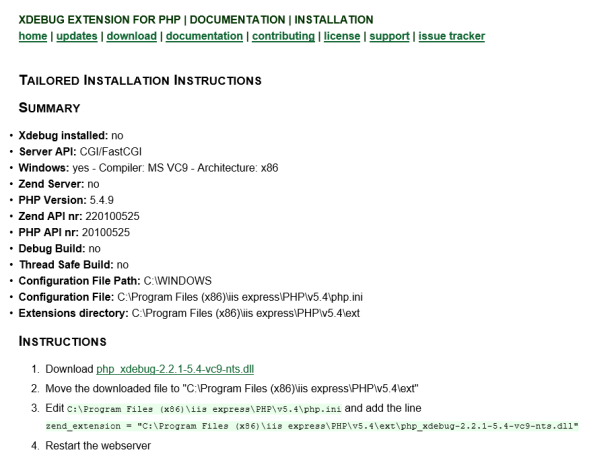
Verplaats het gedownloade bestand naar
C:\Program Files (x86)\iis express\PHP\v5.4\ext
Of naar de meest recente PHP map.
Edit het PHP ini bestand
Edit C:\Program Files (x86)\iis express\PHP\v5.4\php.ini of een recenter bestand en voeg de volgende lijn, helemaal onderaan bij de andere extensies, toe:
[xdebug] zend_extension = "C:\Program Files (x86)\iis express\PHP\v5.4\ext\php_xdebug-2.2.6-5.5-vc11-nts.dll"
PHP configureren
Configureer PHP.ini zodat de foutmeldingen getoond worden (niet in de Quick reference section maar eronder). Zoek de volgende lijn in het php.ini bestand en verander display_errors = Off naar display_errors = On.
; display_errors = Off changed for xdebug webmatrix to next line display_errors = On
Optioneel kan je de volgende regel toevoegen:
error_reporting = E_ALL & ~E_DEPRECATED & ~E_STRICT
Herstart de webserver
Om de IIS server te herstaren volstaat het WebMatrix te sluiten als die nog open is en WebMatrix vervolgens opnieuw op te starten.